
КАТЕГОРИИ:
Архитектура-(3434)Астрономия-(809)Биология-(7483)Биотехнологии-(1457)Военное дело-(14632)Высокие технологии-(1363)География-(913)Геология-(1438)Государство-(451)Демография-(1065)Дом-(47672)Журналистика и СМИ-(912)Изобретательство-(14524)Иностранные языки-(4268)Информатика-(17799)Искусство-(1338)История-(13644)Компьютеры-(11121)Косметика-(55)Кулинария-(373)Культура-(8427)Лингвистика-(374)Литература-(1642)Маркетинг-(23702)Математика-(16968)Машиностроение-(1700)Медицина-(12668)Менеджмент-(24684)Механика-(15423)Науковедение-(506)Образование-(11852)Охрана труда-(3308)Педагогика-(5571)Полиграфия-(1312)Политика-(7869)Право-(5454)Приборостроение-(1369)Программирование-(2801)Производство-(97182)Промышленность-(8706)Психология-(18388)Религия-(3217)Связь-(10668)Сельское хозяйство-(299)Социология-(6455)Спорт-(42831)Строительство-(4793)Торговля-(5050)Транспорт-(2929)Туризм-(1568)Физика-(3942)Философия-(17015)Финансы-(26596)Химия-(22929)Экология-(12095)Экономика-(9961)Электроника-(8441)Электротехника-(4623)Энергетика-(12629)Юриспруденция-(1492)Ядерная техника-(1748)
Создание объектов спецификации
|
|
|
|
Теперь нужно описать состав сборочной единицы, создав в ней объекты спецификации. Описание можно начать с любой детали.
· Выделите Ролик и указывающую на него позиционную линию-выноску.


| Включение в состав объекта спецификации графических объектов, составляющих его изображение, не является строго обязательным. Однако настоятельно рекомендуется включать в геометрию объекта позиционную линию-выноску. |
· Для создания объекта спецификации откройте меню Спецификация и выполните команду Добавить объект.

· Укажите раздел Детали и нажмите кнопку Создать.

На экране появится окно Объект спецификации. В графы нужно ввести текстовую часть объекта спецификации: формат документа, его обозначение, наименование и количество. Поскольку рабочий чертеж детали Ролик уже существует, нет необходимости в ручном вводе — данные можно взять из основной надписи документа.
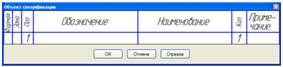
· Откройте вкладку Документы на Панели свойств.
· На инструментальной панели окна подключенных документов нажмите кнопку Добавить документ  .
.
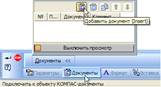
· В диалоге открытия файлов, в папке Tutorials\Блок направляющий 2D, укажите чертеж ПК.01.01 – Ролик и нажмите кнопку Открыть.

· Подтвердите передачу данных из основной надписи документа.
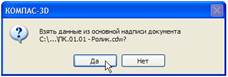
Система возьмет данные из основной надписи документа и составит из них текстовую часть объекта спецификации.
· Обратите внимание на номер 1 позиции объекта. Щелчком на кнопке ОК завершите создание объекта.

· Посмотрите, как изменилась позиционная выноска на чертеже.
ü Она поменяла свой номер с 2 на 1 — в нее был передан номер позиции объекта спецификации.
ü Номер позиции изменил цвет — таким образом система показывает, что теперь номер позиции на чертеже связан с номером позиции объекта спецификации.
· Самостоятельно создайте объект спецификации для детали Втулка.
ü Выделите Втулку и указывающую на нее позиционную линию-выноску.
ü Подключите к объекту чертеж ПК.01.02. Втулка.
ü Позиционная линия-выноска поменяет свой номер с 1 на 2.
|
|
|
|
|
Дата добавления: 2014-11-16; Просмотров: 1053; Нарушение авторских прав?; Мы поможем в написании вашей работы!